Voľba čitateľa
Populárne články
V poslednej dobe sa notebooky na krúžkoch stali čoraz bežnejšími. A to nie je náhoda, pohodlie takéhoto notebooku je neoceniteľné. Listy môžu byť zamenené, vytiahnuté, ale najviac prekvapujúce je, že na nich môžete tlačiť. Ako? Poviem vám o tom teraz. Rád by som urobil rezerváciu vopred, hlavnou podmienkou pre tlač na takéto listy je prítomnosť tlačiarne s nastaviteľným zadným podnosom. Bez toho - nijako.
Takže najprv musíme vytvoriť šablónu listu, ktorú máme.
1. Vytvorte nový dokument v programe Microsoft Office Word (mám verziu pre rok 2010), prejdite na kartu Page Layout / Size / Other size ... a nastavte veľkosť nášho papiera, na ktorom budeme tlačiť.
2. Meriame okraje nášho hárku v škatuli (to znamená vzdialenosť od okrajov hárku zo štyroch strán do oblasti, kde bude text) a nastavte hodnoty pre dokument v programe (Rozloženie stránky / Polia / Vlastné polia ...).
3. Aby sme vizuálne videli, kde sú naše bunky, zapnite sieť.
Vo verzii 2010 je to možné len jedným spôsobom: pridajte nejaký tvar, napríklad šípku (Vložiť / Tvary / Šípka), kliknite na tento tvar a prejdite na kartu „Formát“, kliknite na tlačidlo „Zarovnať“ (vpravo, v blízkosti položky nastavenie šírky a výšky objektu) a vyberte „Parametre mriežky“, označte zaškrtnutie, ak je to možné, nastavte rozstup mriežky: horizontálne a vertikálne - 0,5 cm (štandardná bunka, môžete použiť iné hodnoty v závislosti od veľkosti bunky) Váš list); kde sa hovorí "Zobraziť mriežku", nastavte horizontálne a vertikálne - 1.
Bola tam mriežka. Teraz sa dokument v programe podobá tetrad listu. Je však potrebné, aby text prešiel presne do buniek. O tomto - vo štvrtom kroku.
4. Kliknite na položku Vybrať všetko (Domov / Vybrať / Vybrať všetko alebo Ctrl + A), prejdite na kartu Domov / Odsek, nastavte nasledujúcu hodnotu: riadkovanie - presne - 14,2 bodu, Zaškrtnite políčko „Nepridávať medzery medzi odsekmi rovnakého štýlu.
5. Opäť vyberieme všetko a vyberieme si font, ktorý sa nám páči, kegel - 14.
6. Uložte dokument ako šablónu (napríklad vo formáte * .dot alebo * .dotx).
Teraz máme šablónu, ktorú budeme vždy používať ako základ. Zatvorte dokument a znova ho otvorte.
Potom zadajte text, ktorý potrebujeme, upravte ho. Odporúča sa stiahnuť vlastnoručne písané písmo Propisi a použiť ho (keď napíšem do poznámkového bloku s použitím tohto písma, každý si myslí, že to je to, ako som písal krásne sám).
Môžu sa vyskytnúť problémy s poľami, takže pred tlačou je vhodné skontrolovať, či veľkosť polí na hárku zodpovedá nastaveniam nastaveným v programe. Ak nie, musíte ho opraviť.
Teraz môžete dokument vytlačiť. V nastaveniach tlačiarne nastavte nasledovné: veľkosť papiera - A5, podávač papiera - zadný zásobník.
Tlačený list je pripravený. Študenti a iní podnikatelia! Trvať niekoľko hodín sa dozviete, ako tlačiť na hárky v klietke - a môžete si byť istí, že jedného dňa ušetríte počas štúdie viac ako jednu hodinu.
Niekedy majú študenti situáciu, keď sú prednášky naliehavo potrebné, a nie je čas ani túžba prepísať ich ručne. Vynikajúcim riešením tohto problému je tlač prednášok na listoch notebookov v klietke. Predstavujem vám vašu pozornosť podrobné pokyny Ako tlačiť na list poznámkového bloku. To znamená,
Na začiatku potrebujeme počítač, tlačiareň (najlepšie atramentovú tlačiareň, ešte lepšie, ak je vo farbe, v tomto prípade bude text vyzerať veľmi prirodzene. Čiernobielo bude tiež fungovať, môžeme odkázať na text napísaný čiernou farbou) gélové pero), lepiacou páskou, kancelárskymi potrebami alebo iným nožom, čistý zápisník.
Vytvorte nový súbor Microsoft slovonastaviť vlastné veľkosti stránok Rozloženie\u003e Veľkosť\u003e Iné veľkosti papiera:
V okne, ktoré sa otvorí, musíte nastaviť nasledujúce rozmery:
šírka: 16,5 cm
výška: 20,5 cm:
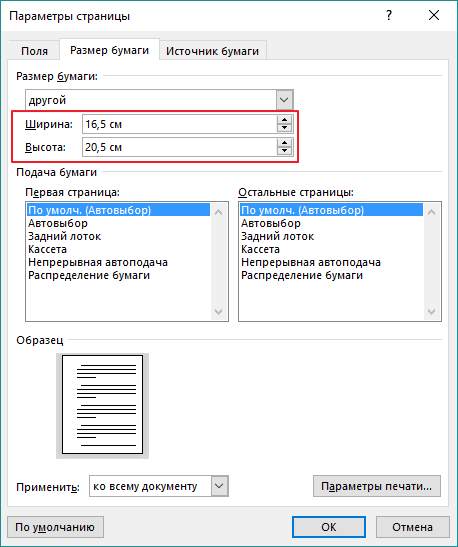
Nastaviť polia:
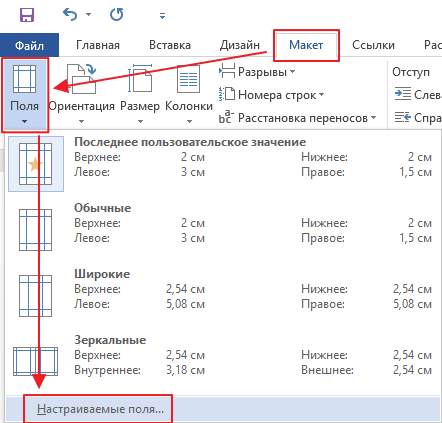
top: 0,5 cm - vzdialenosť od horného okraja závisí od toho, ako je prvá bunka vytlačená na hornej strane listu. Ak je celá, potom 0,5 cm bude to, čo potrebujete. Ak je orezaný, potrebujete jeho pravítko a nastavte horné pole tejto veľkosti.
dole: 0,5 cm
vnútri: 2,5 cm
vonku: 0,8 cm
Musíte tiež vybrať položku "Zrkadlové polia"tak, aby sa stránky vytlačili správne, pretože na jednej strane stránky je okraj vľavo a na druhej strane vpravo:

Ak chcete vidieť, ako bude text umiestnený v bunkách prenosného počítača, musíte pridať mriežku. Mriežka sa nevytlačí a je potrebná len pre pohodlie. Kliknite na kartu Rozloženie\u003e Zarovnať\u003e Možnosti mriežky:
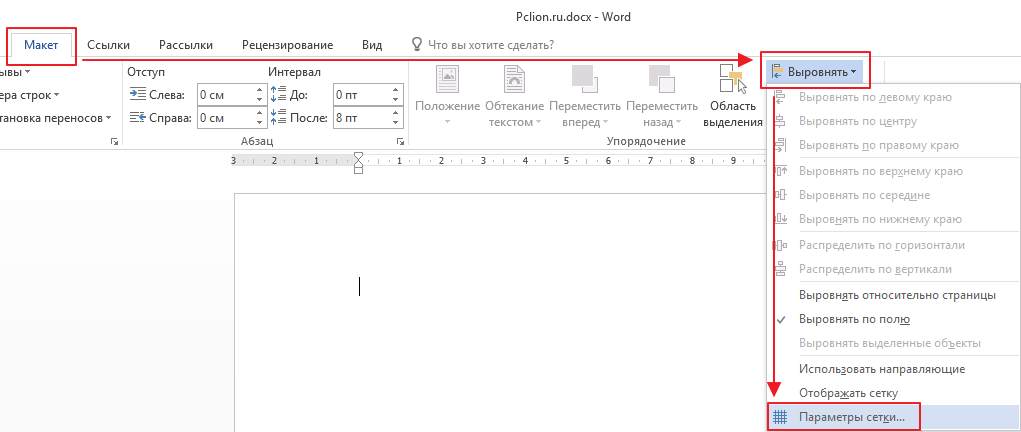
V okne, ktoré sa otvorí, musíte nainštalovať rozstup mriežky 0,5 cm a označte položku Zobraziť čiary mriežky na obrazovke»:
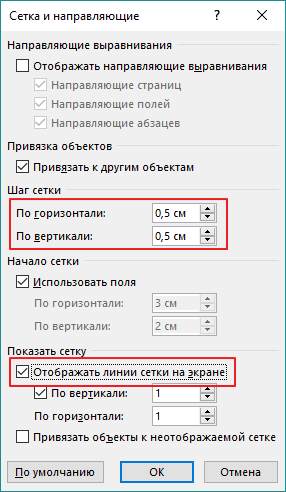
Mala by sa objaviť mriežka. Ak bola vyššie uvedená zarážka nastavená správne, mriežka presne zodpovedá umiestneniu buniek v prenosnom počítači.
Vložte požadovaný text. Zatiaľ to nevyzerá tak, ako by malo, ale stále dopredu. Na prednášku sa pripravila prednáška napísaná ručne, musíte použiť písmo písané rukou.
Môže to byť ľubovoľný rukopisný font podľa vášho uváženia, v tomto príklade sa používa Eskal font.
Teraz je potrebné text naformátovať tak, aby sa nachádzal presne v bunkách.
Eskal Font. .
Veľkosť písma 16
Riadkovanie sa nastavuje manuálne. Kliknite na kartu Domov\u003e Riadkovanie\u003e Iné možnosti riadkovania:

V okne, ktoré sa otvorí, nastavte riadkovanie " presne», hodnota 14,2 pt:

Teraz oveľa lepšie. Odstráňte medzery po odseku, aby čiary nepresahovali bunky:
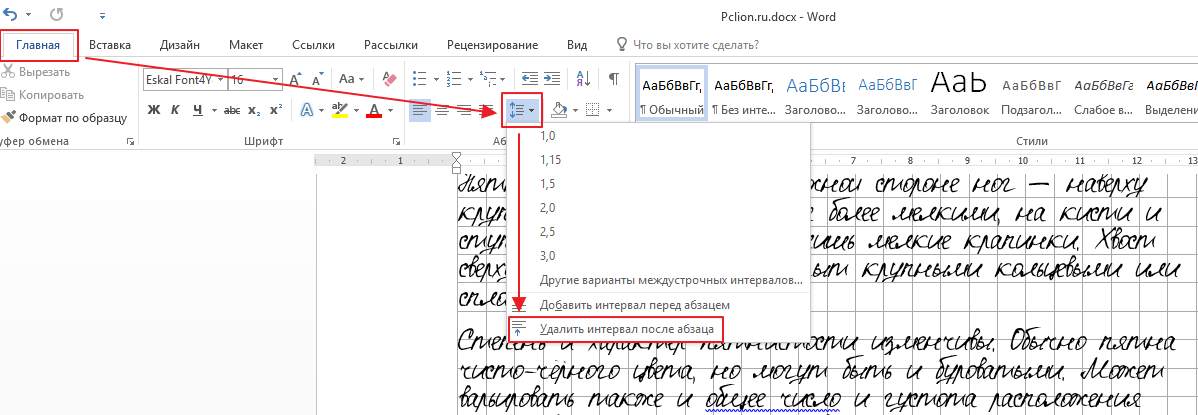
Vyberte text, nastavte šírku zarovnania:

Povoliť automatické zalamovanie slov:

Ak ste urobili všetko správne, text bude vyzerať takto:
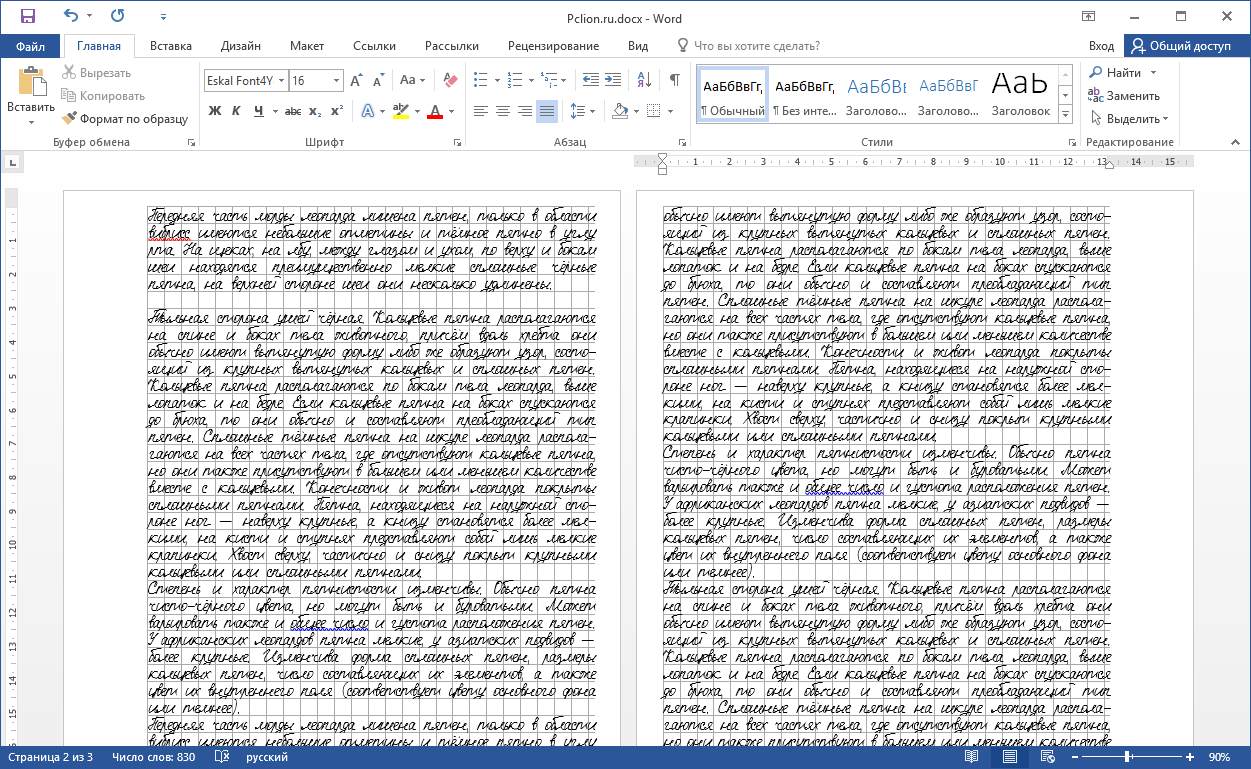
Ideálny! Všetko je pripravené na tlač.
Teraz musíte odstrániť listy z notebooku a vytlačiť text na nich. V závislosti od toho, aký typ tlačiarne máte, môžu existovať 2 možnosti tlače.
1 - Na atramentovej tlačiarni sa môžete pokúsiť tlačiť na dvojité listy. Plachta musí byť pevne prehnutá na polovicu a vytlačená na každej strane, zakaždým správne zložená. Táto metóda je zložitejšia, musíte dodržiavať poradie strán, pretože ľavá strana listu je na začiatku prenosného počítača a pravá strana je na konci. Pozor! Tlačiareň môže „žuť“ dvojitý list. Preto, ak nechcete riskovať, alebo ak máte strach z miešania listov, potom je lepšie ich rozrezať na polovicu a potom ich zlepiť spolu s páskou.
2 - na laserovej tlačiarni musia byť listy narezané na polovicu, potom na ne vytlačené, zlepené spolu s páskou a vložené do notebooku.
Výsledkom je ideálna prednáška:
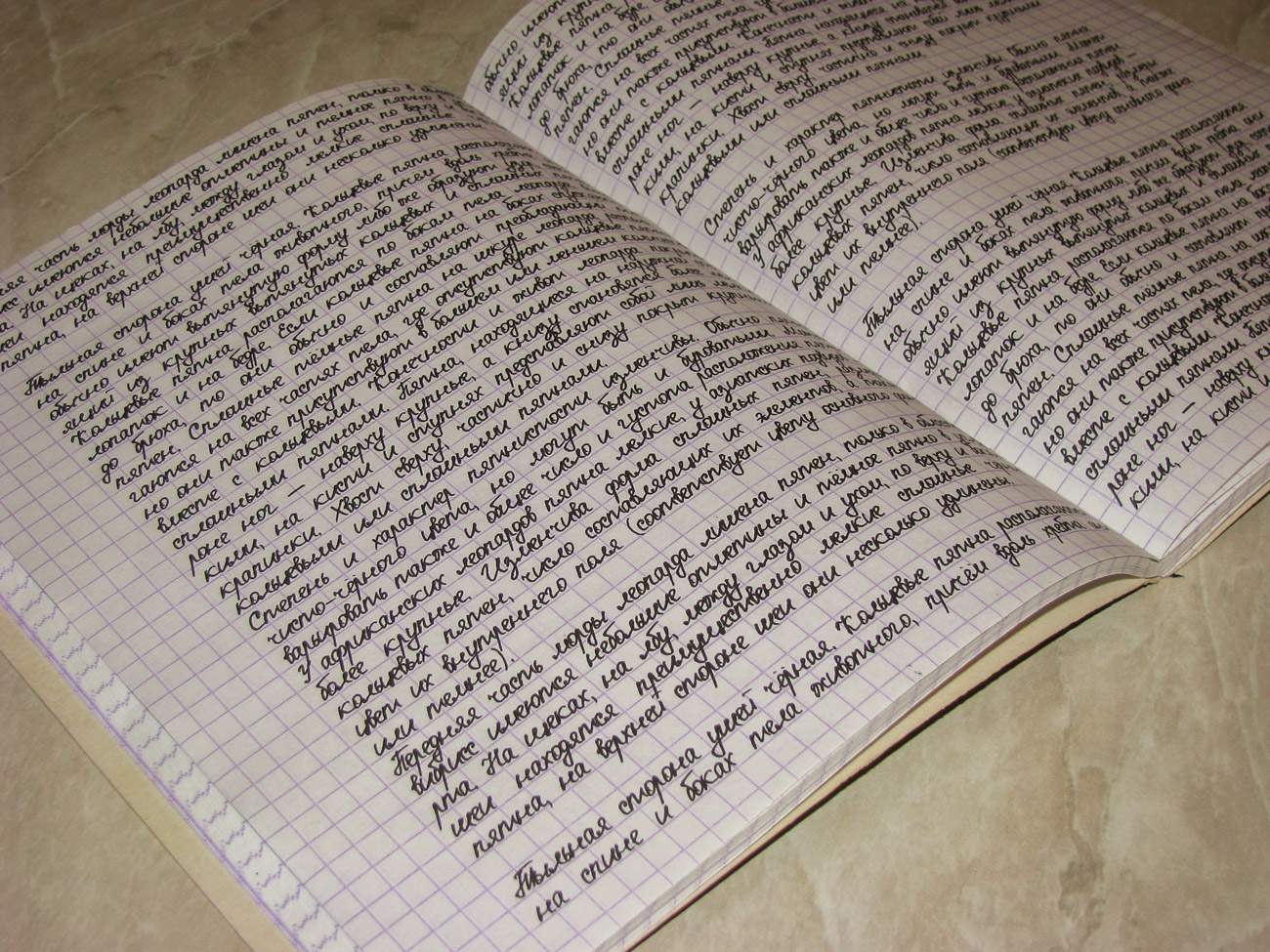
Pripravená prednáška. Kliknite na tlačidlo Zvýšiť.
| Súvisiace články: | |
|
Ročná daň z automobilov
Že každý majiteľ vozidla, ... Metódy štúdia dedičnosti u ľudí
1. Genealogická Genealogická metóda je analyzovať ... Polievka z karfiolovej pyré so zeleninou a smotanou
Dnes na našich stránkach je recept na smotanu karfiolovej polievky so smotanou a ... \\ t | |